Kuinka korjata tiedonsiirtovirhe 8 Android Autossa
Android Vinkkejä Ja Vihjeitä / / August 05, 2021
Android auto on ajotoveri autoviihdeyksiköille. Tämä toiminto käyttää puhelinta sellaisten tehtävien suorittamiseen kuin median toisto (musiikki) tai navigointi. Kun olemme ladanneet Android Auto -sovelluksen pelikaupasta ja yhdistäneet sen autoon USB-kaapelilla, meillä voi olla toimiva viihdejärjestelmä. Sovelluksen avulla käyttäjät voivat käyttää suosikkisoitinsovelluksiaan, kuten YT-musiikkia, Spotifyä tai Google-musiikkia. Navigointi on erittäin helppoa ja käyttäjäystävällistä Google Mapsin ansiosta.
Koska Android auto pyrkii häiritsemättömään ajamiseen, he ovat lisänneet siihen Google Assistant -toiminnon. Google-avustaja voi auttaa meitä suorittamaan minkä tahansa tehtävän tien päällä. Musiikin soittaminen, soittaminen ja reittien etsiminen voidaan suorittaa helposti äänellä. Siksi sovellus auttaa vähentämään käyttäjien vuorovaikutusta tien päällä. Käyttäjät voivat aktivoida avustajan joko auton ohjauspyörän avustajapainikkeella tai näyttönäppäimellä. Mutta jotkut ihmiset ovat ilmoittaneet ongelmista käyttäessään tai liittäessään puhelinta. Yksi aiheista on ”Communication error 8”. Joten, tässä viestissä, katsotaanpa ratkaisu ongelmaan.

Sisällysluettelo
-
1 Mikä on tiedonsiirtovirhe 8: Android Auto
- 1.1 Ratkaisu 1: Muuta aika-asetuksia
- 1.2 Ratkaisu 2: Päivitä sovellukset
- 1.3 Ratkaisu 3: Tarkista kaapelit
- 2 Johtopäätös
Mikä on tiedonsiirtovirhe 8: Android Auto
Tiedonsiirtovirhe voi tapahtua, jos aikaan ja aikaan liittyvät asetukset eroavat toisistaan ja ovat ristiriitaisia. Virheen mukaan joko yksi puhelimen laitteista tai autossa oleva laite on ristiriidassa aikavyöhykkeen tai kesäajan asetusten kanssa. Noudata siis tarkkoja vaiheita, jotka aiomme antaa ongelman ratkaisemiseksi.
Ensimmäinen askel. Jos ajaa, vedä villapaita tai pysäköi autosi turvalliseen paikkaan ja irrota puhelin laitteesta. Kokeile nyt alla olevia ratkaisuja.
Ratkaisu 1: Muuta aika-asetuksia
Vaihe 1: Puhelimen aika-asetukset:
Muuta puhelimen aika-asetukseksi Päivitä aika automaattisesti. Tehdä niin
- Avaa Sasetukset> Järjestelmä
- Napauta nyt Treffiaika
- Ota käyttöön Verkon aika tai Automaattinen ajan päivitys liu'uttamalla kytkintä. (sanamuoto vaihtelee matkapuhelinvalmistajan mukaan).
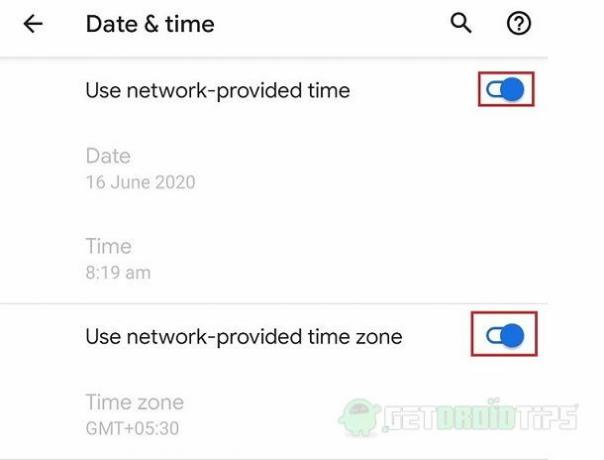
Mutta jos haluat, voit asettaa tarvitsemasi ajan manuaalisesti. Aikavyöhykkeen osalta voit valita, haluatko hankkia verkkopohjaisen aikavyöhykkeen tai asettaa aikavyöhykkeen manuaalisesti luettelosta.
Vaihe 2: Autojärjestelmän aika-asetukset
Nyt tarkka järjestelmä on asetettava autojärjestelmään. Vaihtoehto vaihtelee järjestelmän pääyksikön valmistajan mukaan. Enimmäkseen löydät ne asetuksista tai vaihtoehdoista ja valitsemalla Päivämäärä ja aika. Voit lukea laitteen mukana toimitetun käyttöoppaan. Seuraa ohjeita ja aseta aika ja aikavyöhyke (jos pääyksikkö sallii) kuten Android-puhelimessamme.
Liitä nyt puhelimesi laitteeseen ja katso, pääsetkö käyttämään Android Auto -järjestelmää.
Ratkaisu 2: Päivitä sovellukset
Vaihe 1: Päivitä sovellukset
Jos puhelimesi Android-autosovellus ja Google Play -palvelusovellus eivät ole ajan tasalla, päivitä se Play Kaupasta.
Tehdä niin,
- Avaa pelikaupan dia vasemmasta kulmasta nähdäksesi lisää vaihtoehtoja.
- Avata Omat sovellukset ja pelit ja päivitysten alla, jos päivitys on saatavilla Android Autolle tai Play-palveluille, päivitä se.
- Liitä nyt puhelin järjestelmiin ja tarkista, toimiiko se.
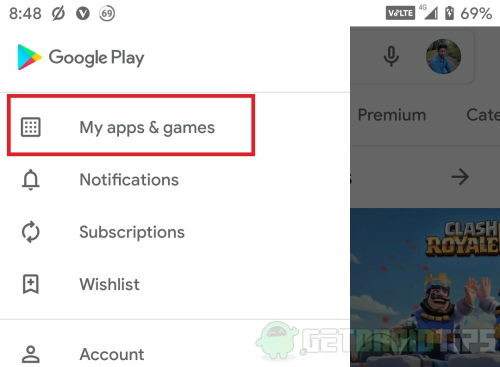
Vaihe 2: Tyhjennä tiedot
Jos päivityksiä ei ole tai päivitys ei ratkaissut ongelmaa, sinun on tyhjennettävä molempien sovellusten tiedot.
Tehdä niin,
- Avata Asetukset> Sovellukset ja Ilmoitukset ja avaa Android Auto -sovellus.
- Näpäytä Varastointi ja napsautaTyhjennä muisti."
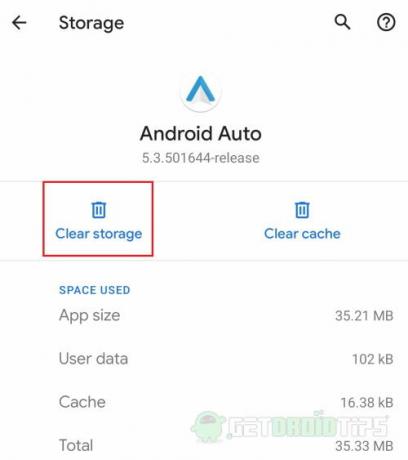
Toista toimenpide toistopalvelusovellukselle. Liitä lopuksi puhelimesi järjestelmään ja tarkista, toimiiko se nyt.
Ratkaisu 3: Tarkista kaapelit
Vaihda puhelimen liittämiseen käytetty USB-kaapeli. Koska joskus ongelma voi johtua kaapelista, joka ei ole yhteensopiva järjestelmän kanssa. Voit myös nollata autoyksikön ratkaisemaan kaikki ongelmat, jotka ilmenivät asetusten muutoksista. Katso yksikön mukana toimitettu käyttöopas ja nollaa järjestelmä.
Johtopäätös
Joten lopuksi, nämä olivat ratkaisuja tiedonsiirtovirheeseen 8 Android autossa. Toivottavasti pidät tästä aiheesta hyödyllistä. Aja turvallisesti ja vastuullisesti. Muista aina noudattaa turvallisuus- ja ajo-ohjeita.
Toimittajan valinta:
- Korjaa, jos hälytys ei toimi Android-laitteissa
- WhatsApp-sijainnin vaihtaminen iPhonessa yhdellä napsautuksella
- Yleisiä Android Auto -ongelmia / -korjauksia: Yhteydet, Internet, Google Assistant, Puhelut
- Kuinka vaihtaa Android Auto -tausta substraattiteemoilla?
- Korjaa Android Auton virhe: Google Play Musiikki ei näytä toimivan juuri nyt
Rahul on tietojenkäsittelytieteen opiskelija, jolla on valtava kiinnostus tekniikan ja salausvaluutan aiheisiin. Hän viettää suurimman osan ajastaan joko kirjoittamalla tai kuuntelemalla musiikkia tai matkustelemalla näkymättömissä paikoissa. Hän uskoo, että suklaa on ratkaisu kaikkiin hänen ongelmiinsa. Elämä tapahtuu, ja kahvi auttaa.



